Fast jeder findet: Werbung nervt! Dabei ist es doch genau die Werbung, die uns kostenlose Apps, Programme, Services, TV-Serien und natürlich dieses Magazin =) ermöglicht.
Viele Webseiten-Betreiber, App Entwickler und auch Fernsehsender leben von den Einnahmen der Werbung. Man sollte schon ein gewisses Verständnis dafür haben, wenn Werbung gezeigt wird. Es gibt aber auch die sogenannten „schwarzen Schafe“ auf dem Markt. Beispiel Webseite: Auf manchen Webseiten (nicht bei uns) wird man nur zugespamt mit Popups und daher ist es auch richtig, dass auf solchen Seiten ein AdBlocker läuft.
- In manchen Fällen kann Werbung nicht nur nerven, sondern auch teuer werden. Viele Apps haben Werbung eingebunden, die nach ein paar Klicks in eine Abo-Falle führen.
- Wer so einen Ärger umgehen möchte, ist hier richtig. Diese Anleitung soll euch zeigen, wie ihr die Werbeeinblendungen in Apps ausschalten bzw. verbergen könnt.
Es gibt nun zwei Möglichkeiten. Wir empfehlen die erste.
Werbung blockieren mit Adblock Plus
Adblock Plus kennen wir alle von diversen Internetbrowsern. Diese App gibt es nun auch für Android.
Was kann sie?
Die App blockiert Werbeanzeigen auf diversen Internetseiten. Vorteil: Hat man eine Lieblings-Webseite, so kann man hier die Werbung gestatten. Voraussetzung ist natürlich, dass man dieser Seite vertraut. Hier ein Video mit Anleitung über Adblock Plus:
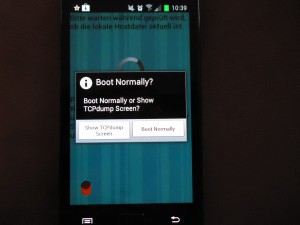
Werbung verbergen und blocken unter Android 4.0 mit AdFree
Eine etwas komplizierte Variante ist die von AdFree. Diese Variante ist eher für ältere Android-Smartphones gedacht.
- Schritt 1: Ladet euch mit dem Galaxy S3 oder Galaxy S2 „AdFree“ aus dem Android Store bzw. Play Store herunter und installiert es.
- Schritt 2: Öffnet AdFree. Ihr werdet nun gefragt: Boot Normally? Boot normally or Show TCPdump screen? Klickt auf „Boot normally“.
- Schritt 3: Jetzt gibt es 2 Möglichkeiten: Entweder ihr seid von nun an werbefrei und alles hat super funktioniert oder aber es kommt die Fehlermeldung: Hit Fatal Error > Bekomme keine Rootrechte. Wenn ihr die Fehlermeldung habt, dann müsst ihr das Galaxy S3 oder Galaxy S2 zunächst rooten. Das ist umständlich, aber machbar. Eine Root-Anleitung unter Android 4.0 findet ihr hier.
- Schritt 4: Nachdem der Root erfolgreich war, startet die App ein weiteres Mal und führt die Schritte durch.


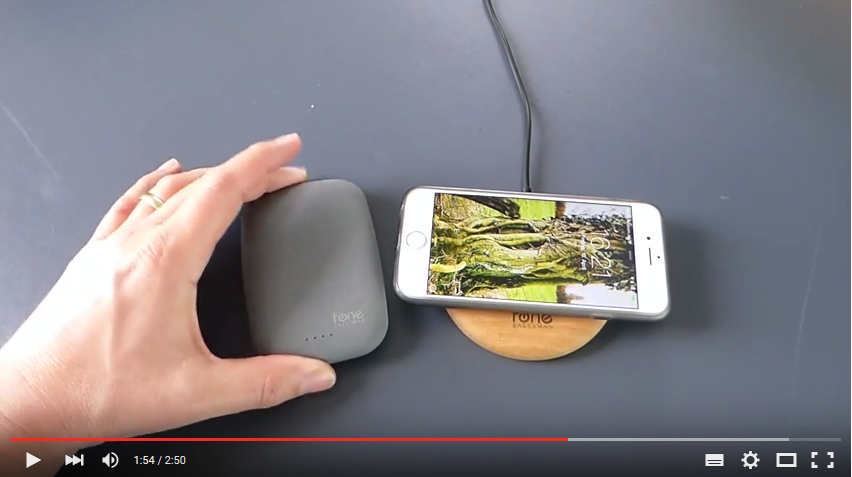
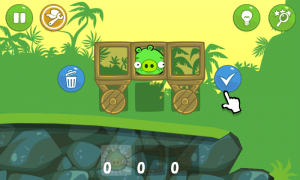
No Comments